在使用CAD制圖時,有些用戶會出現這樣的問題,使用多重引線卻察覺到左右兩邊的引線效果并不一致,這究竟是什么原因導致這樣的結果呢?下面我們一起看一下吧。
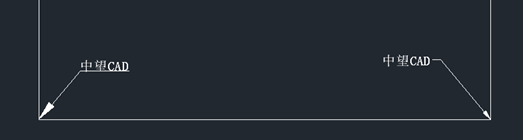
一、多重引線管理器
進入樣式管理器可執行命令MLEADERSTYLE或者是在草圖頁面當中選擇>>注釋>>引線旁的下拉按鈕,下圖所示:
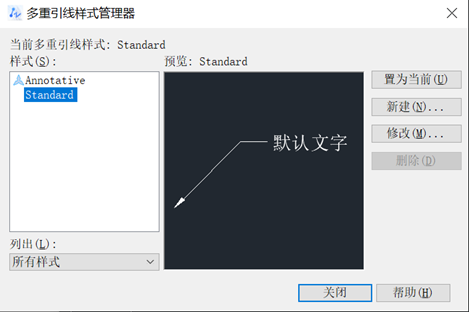
點擊新建按鈕能創建新的引線樣式,點擊修改按鈕對其樣式參數進行修改,可更改內容如下:
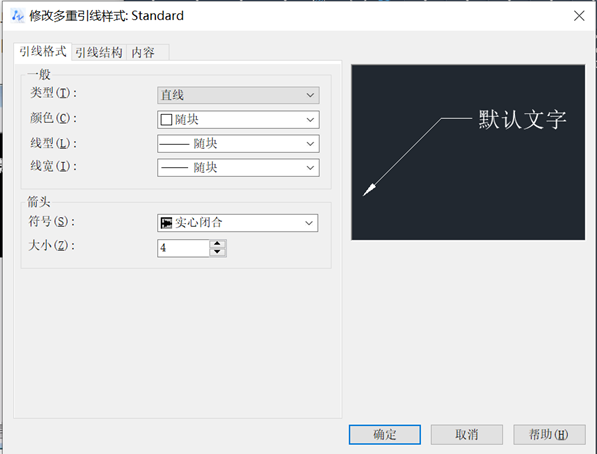
二、引線格式
在引線格式當中我們除了習見的直線作為引線樣式,我們還能選擇樣條曲線作引線,還能設置顏色、線型等。
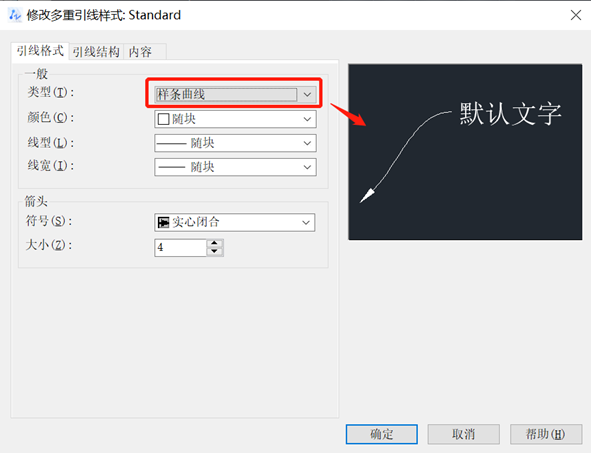
三、引線結構
在此面板,我們能對引線的夾點數、角度、基線距離等等都能進行修改,如圖所示:
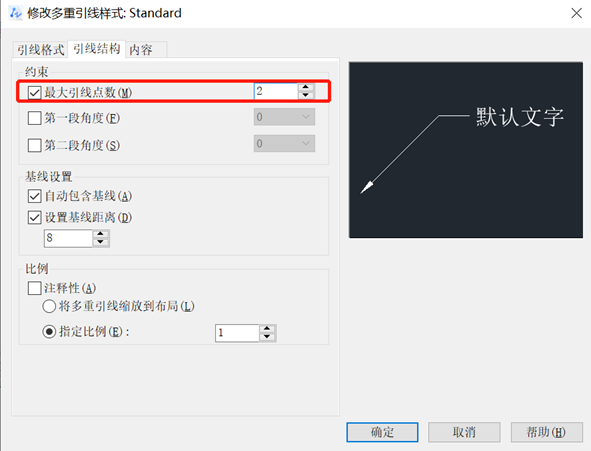
四、內容
我們可以依據指定的引線內容類型設置某些參數,我們不僅能選擇多行文字還能選擇塊作內容,如圖所示:
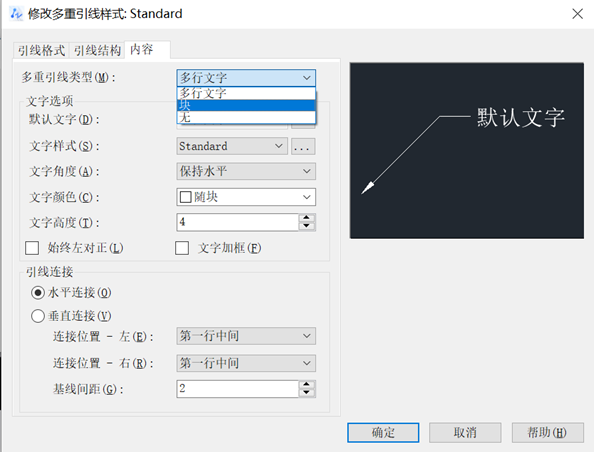
我們注意看面板的下方,可見引線的鏈接位置是分左右兩參數的,若只是設置了其中一個參數就會出現一開始的情況,然后我們將左右兩側的參數都設置成【第一行添加下劃線】,就會出現一致的效果,如圖所示;
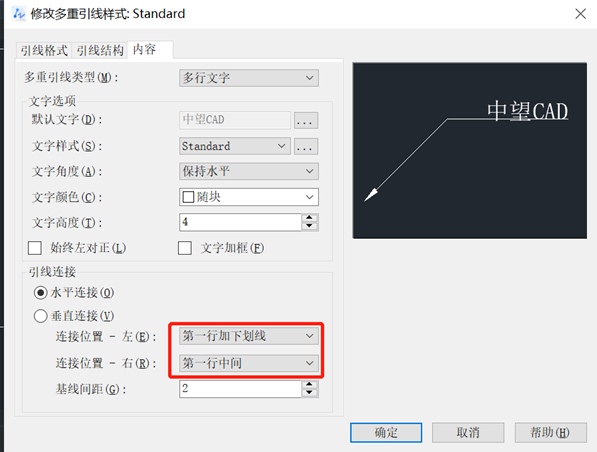
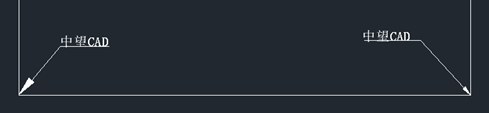
推薦閱讀:CAD軟件
推薦閱讀:CAD下載
·中望CAx一體化技術研討會:助力四川工業,加速數字化轉型2024-09-20
·中望與江蘇省院達成戰略合作:以國產化方案助力建筑設計行業數字化升級2024-09-20
·中望在寧波舉辦CAx一體化技術研討會,助推浙江工業可持續創新2024-08-23
·聚焦區域發展獨特性,中望CAx一體化技術為貴州智能制造提供新動力2024-08-23
·ZWorld2024中望全球生態大會即將啟幕,誠邀您共襄盛舉2024-08-21
·定檔6.27!中望2024年度產品發布會將在廣州舉行,誠邀預約觀看直播2024-06-17
·中望軟件“出海”20年:代表中國工軟征戰世界2024-04-30
·2024中望教育渠道合作伙伴大會成功舉辦,開啟工軟人才培養新征程2024-03-29
·玩趣3D:如何應用中望3D,快速設計基站天線傳動螺桿?2022-02-10
·趣玩3D:使用中望3D設計車頂帳篷,為戶外休閑增添新裝備2021-11-25
·現代與歷史的碰撞:阿根廷學生應用中望3D,技術重現達·芬奇“飛碟”坦克原型2021-09-26
·我的珠寶人生:西班牙設計師用中望3D設計華美珠寶2021-09-26
·9個小妙招,切換至中望CAD竟可以如此順暢快速 2021-09-06
·原來插頭是這樣設計的,看完你學會了嗎?2021-09-06
·玩趣3D:如何巧用中望3D 2022新功能,設計專屬相機?2021-08-10
·如何使用中望3D 2022的CAM方案加工塑膠模具2021-06-24
·CAD初學者學習繪圖分析(二)2017-09-05
·在CAD中獲取圖中已有的填充圖案及比例?2017-06-05
·CAD中如何一次性標注多個尺寸2018-03-26
·CAD中曲線的長度怎么測量2018-04-03
·CAD樣條曲線轉多段線2016-03-11
·CAD多段線和文字或者打印時顯示空心?2021-06-07
·CAD如何繪制特定的三角形?2022-03-15
·如何提高填充的速度2017-02-08














